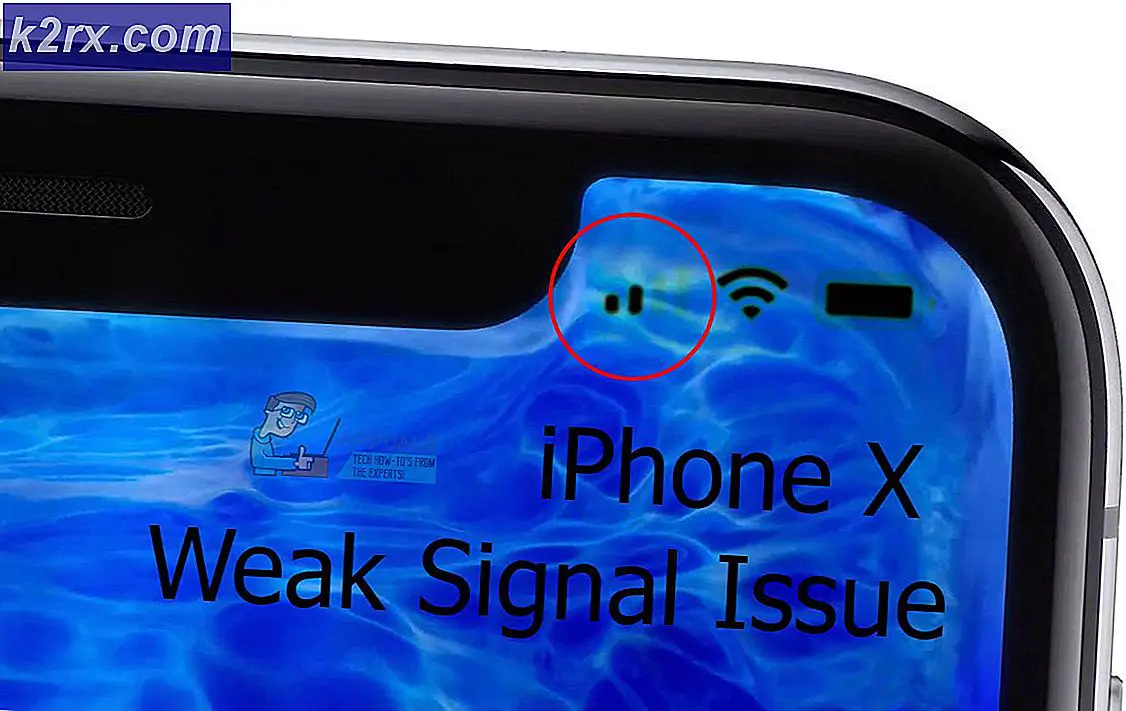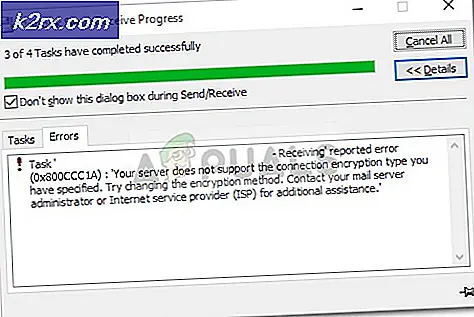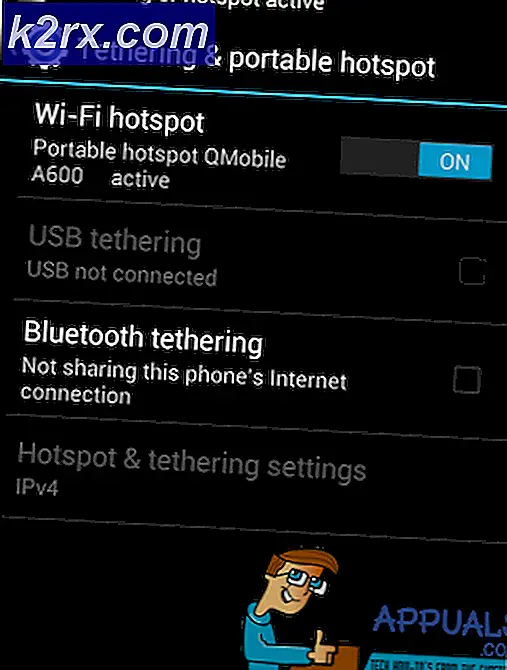Hoe u uw Samsung Gear Fit 2 Pro veelvoorkomende problemen kunt oplossen
De draagbare technologie heeft de wereld naar een heel ander niveau getild door zijn trending-functie. De wereld evolueert constant met de nieuwe technologie en het gebruik van de Samsung Gear Fit 2 Pro Smart Band is daarop geen uitzondering. Deze gadget biedt zoveel voordelen waarmee u uw dagelijkse werkzaamheden kunt vereenvoudigen. Hiermee kunt u informatie, amusement en vooral uw gezondheid bijhouden. De Smart Band wordt gewoonlijk een fitnesstracker genoemd die is ontworpen om uw persoonlijke fitnessniveau bij te houden en te volgen. Dit omvat onder meer de hartslag, het calorieverbruik, de slaapkwaliteit en de gelopen afstand.
Als gebruiker van Samsung Gear Fit 2 Pro Smart Band heeft u mogelijk een aantal problemen ondervonden die het gebruik van de Smart Band belemmeren. Er kunnen zich veel problemen voordoen en u vraagt zich misschien af wat de volgende actie is die u moet ondernemen. U hoeft zich geen zorgen meer te maken, want we zijn er om u de best mogelijke oplossing te bieden voor uw Samsung Gear Fit 2 Pro-problemen.
Wat zorgt ervoor dat Samsung Gear Fit 2 Pro niet werkt zoals verwacht?
Nadat we talloze rapporten van meerdere gebruikers hadden ontvangen, besloten we het probleem te onderzoeken en kwamen we met een reeks oplossingen die het probleem voor de meeste van onze gebruikers oplosten. We hebben ook gekeken naar de redenen waardoor het probleem zich voordoet en hebben ze hieronder vermeld.
Nu u een basiskennis heeft van de aard van het probleem, gaan we verder met de oplossingen. Zorg ervoor dat u deze implementeert in de specifieke volgorde waarin ze worden vermeld om eventuele conflicten te voorkomen.
Oplossing 1: start uw Gear Fit en telefoon opnieuw op
Dit is de allereerste stap die u moet overwegen voordat u andere verdere acties uitvoert. Door uw Samsung Gear Fit 2 Pro en uw telefoon opnieuw op te starten, kunt u de meeste van uw Gear Fit-problemen oplossen. Het verwijdert de willekeurige tijdelijke instellingen en configuraties die u proberen te verhinderen uw apparaten goed te gebruiken.
Om uw Gear Fit 2 Pro Smart Band opnieuw te starten, moet u de aan / uit-knop 7 seconden ingedrukt houden. Dit zal helpen bij het oplossen van uw Smart Band-problemen, zoals het opnieuw opstarten van de lus, onjuiste weersupdates en het falen van het aanraakscherm.
Oplossing 2: probeer uw gegevens opnieuw te synchroniseren
Uw Gear Fit kan problemen ondervinden bij het synchroniseren met de gegevens van de S Health-app op uw mobiele telefoon. U moet ervoor zorgen dat uw apparaten via Bluetooth zijn verbonden, zodat u Samsung-gezondheidsgegevens tussen uw telefoon en smartband kunt synchroniseren. Je hebt ook een Samsung-account en een stabiele internetverbinding nodig. Om dit te bereiken, moet u de onderstaande stappen volgen:
- Zorg ervoor dat je S gezondheidsapp is actueel. Dit wordt bereikt door naar de Google Play Store te gaan en op apps te selecteren en vervolgens op te klikken update alles.
- Herstarten jouw telefoon en jouw Samsung Gear Fit.
- Cache wissen op beide Gear Fit Manager en S Health-app en probeer het uit. Om dit te bereiken, moet u door de instellingen navigeren, vervolgens opslag selecteren en op klikken gegevens in de cache verwijderen.
- Als het niet reageert, ga dan terug naar instellingen en Verwijder gegevens op zowel Gear Fit Manager als S Health-app.
Oplossing 3: zorg voor een goede Bluetooth-koppeling
Uw smartband kan problemen hebben met niet succesvol koppelen via Bluetooth. Dit kan de werking van de Smart Band verhinderen door het niet kunnen koppelen met uw smartphone. Om ervoor te zorgen dat er een juiste Bluetooth-koppeling is, moet u Bluetooth op uw smartphone en Smart Band inschakelen en de onderstaande oplossingen overwegen:
- Controleer de versie van je telefoon. Samsung Gear Fit 2 Pro werkt alleen met Android-versie 4.4 of nieuwere versies en iOS 9.0 en nieuwere versies. Als niet aan deze vereiste wordt voldaan, kunt u uw Smart Band niet via Bluetooth met uw telefoon verbinden.
- Controleer de Bluetooth-versie van je telefoon. Samsung Gear Fit 2 Pro heeft een Bluetooth-versie van 4.2. Als je een succesvolle verbinding tot stand wilt brengen, moet je ervoor zorgen dat je telefoon een Bluetooth-versie heeft van niet lager dan 4. Je controleert de Bluetooth-versie door naar instellingen te gaan, op apps te klikken, Bluetooth Share te selecteren en de versie te controleren.
- Schakel de detecteerbare modus in. Om uw telefoon met uw Smart Band te kunnen koppelen, moet u ervoor zorgen dat uw telefoon zichtbaar is voor de Samsung Gear Fit 2 Pro.
- Zorg ervoor dat uw koppelingsapparaten zich binnen het verbindingsbereik bevinden. Zorg ervoor dat de afstand tussen je telefoon en de Samsung Gear fit 2 Pro-Smart Band niet meer dan 5 meter is.
- Wis alle Bluetooth-geschiedenis in je telefoon om een juiste koppeling met uw apparaat mogelijk te maken. Dit voorkomt onnodige verbinding met de oude apparaten. U kunt dit bereiken door de aangesloten apparaten een voor een te ontkoppelen, zoals hieronder wordt weergegeven.
- Herstarten jouw telefoon en jouw Slimme band.
- Probeer paar- uw Samsung Gear Fit 2 Pro met uw telefoon.
Oplossing 4: werk de firmware bij
Een update van de firmware is erg cruciaal om de goede werking van de Samsung Gear Fit 2 Pro te garanderen. Het helpt bij het oplossen van eventuele problemen in de Smart Band en stelt gebruikers ook in staat om nieuwe functies te ervaren. De Smart band is verbonden met de Samsung Gear-app om goed te kunnen functioneren. Het gebruik van verouderde software kan resulteren in een slechte werking van uw Smart Band. Om dit te bereiken, moet u Samsung Gear Manager op uw telefoon selecteren en de details ervan controleren. U moet dan op Update klikken om de software naar de nieuwste versie te upgraden.
Oplossing 5: het verminderen van het leeglopen van de batterij
Uw Samsung Gear Fit 2 Pro heeft mogelijk het probleem dat de batterij te snel leegloopt. Dit gebeurt waarschijnlijk na een update waarbij de locatie en Wi-Fi en andere applicaties op de achtergrond worden ingeschakeld. Deze toepassingen, terwijl ze actief zijn, kunnen de batterij behoorlijk snel leegmaken. Overweeg om ze eerst uit te schakelen, omdat dit zal helpen voorkomen dat de batterij te snel leegraakt. Ook komt het probleem van het leeglopen van de batterij veel voor bij de meeste gebruikers en er zijn manieren om het leeglopen van de batterij te verminderen.
Mogelijk moet u ook overwegen om de Samsung Gear, S Health en Gear Fit Manager geforceerd te stoppen. Hierna moet u uw telefoon en Samsung Gear Fit 2 Pro opnieuw opstarten en controleren of het probleem is opgelost. Mogelijk moet u voor deze toepassingen ook het cachegeheugen leegmaken. Dit proces zal waarschijnlijk het afvoerprobleem doen stoppen.
Als dit allemaal niet werkt, moet u uw Smart Band resetten. Met dit proces worden alle gegevens uit het Gear-geheugen gewist; Daarom moet u eraan denken om reservekopieën te maken van de belangrijke gegevens die op uw apparaat zijn opgeslagen.
Oplossing 6: reset uw Samsung Gear Fit 2 Pro
De meeste van uw smartband-problemen worden waarschijnlijk door deze oplossing opgelost. Dit zou de laatste oplossing moeten zijn om te overwegen wanneer alle andere niet werkten. Door deze oplossing uit te voeren, wist u alle gegevens en instellingen op uw apparaat en herstelt u het naar de oorspronkelijke standaardstatus. Bovendien helpt het je om de bugs en glitches te verwijderen die de problemen in je Smart Band veroorzaken. Om de Gear Fit 2 Pro te resetten, moet u de volgende procedure volgen:
- druk de Aanknop om apps op het scherm te openen.
- Klik op instellingen.
- Scroll naar beneden en tik op Uitrusting info.
- Scroll naar beneden en klik op het Gear resetten.
Opmerking: Als u uw Samsung Gear Fit 2 Pro reset, worden alle gegevens gewist. Zorg ervoor dat u uw bandconfiguraties bij de hand heeft (indien aanwezig)